如果電腦為公用,或者經常在公共場所使用,而有時又會離開電腦,設置密碼是非常必須的,有時甚至需要設置開機密碼登錄嘗試失敗次數,這樣能有效地防止他人善自使用電腦以及惡意破解電腦密碼,竊取資料,系統默認是沒有次數限制的,那如何設置開機密碼登錄嘗試失敗次數,以下內容詳細介紹。

1,設置方法,進入電腦後,打開“開始”菜單,啟動“運行”程序。
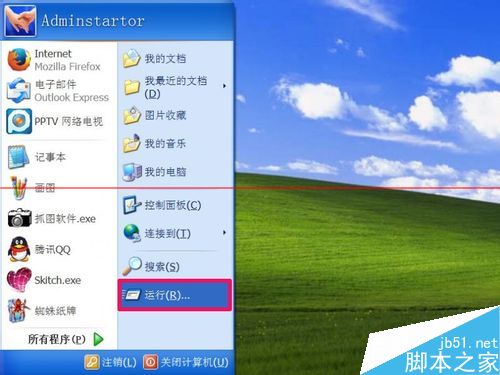
2,然後在打開的運行程序窗口,輸入gpedit.msc打開組策略窗口的命令,按“確定”按鈕。

3,打開組策略編輯窗口後,找到“Windows設置”這一項,點擊前面的“+”符號,打開子項。
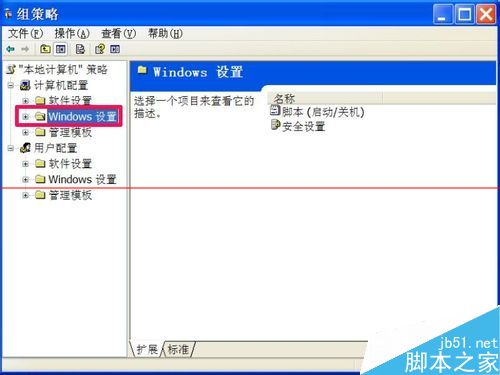
4,找到子項中的“安全設置”這一項,同樣按“+”符號打開子項。
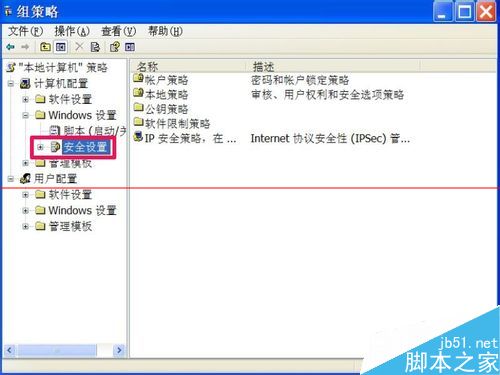
5,繼續找到“帳戶策略”下的“帳戶鎖定策略”這一項,然在其右側選擇“帳戶鎖定阈值”這項,雙擊。
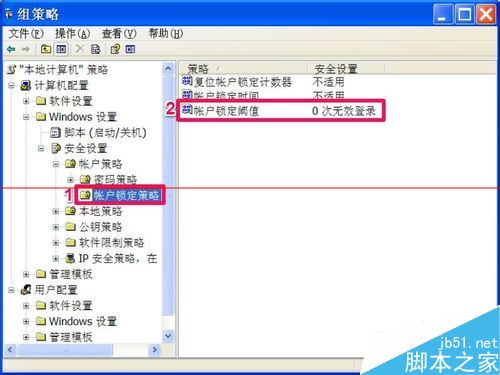
6,雙擊後,打開“帳戶鎖定阈值屬性”窗口,當前值為“0”,即帳戶不鎖定,可以無限輸入密碼。

7
7,在這裡,根據自已的喜歡,設置開機密碼登錄嘗試失敗次數,以3次為例。設置好後,按“應用”。

8
8,按完應用後,會彈出一個窗口,因為開機密碼登錄嘗試失敗次數已改變,所以“帳戶鎖定時間”與“復位帳戶鎖定計數器”也會相應改變,默認為30分鐘,這個能以後在組策略窗口再次設置。一路返回按確定,設置完畢。
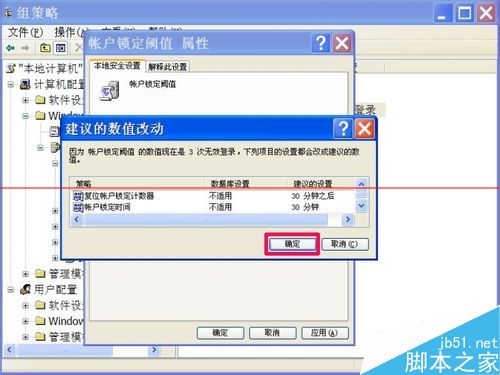
提示:這個阈值次數只能在0-999之間,最適宜的次數為3-5次。
相關推薦:
windows內核版本號在哪裡查看?
什麼是NT6?實測WinNT6硬件最低配置
windows在無網絡的情況下截取圖片的方法
平板電腦中的windows應用怎麼設置全屏顯示?